|
|
|
|
|
|
|
|
|
|
他社のアプリケーションのベクターグラフィックを、ネイティブフォーマットやインターチェンジベクターフォーマットでEmbroideryStudioに挿入することができます。ビットマップとしてインポートできるベクターグラフィックもあります。ベクターグラフィックは様々な入力方法やオートデジタイズツールを使用して、刺繍オブジェクトに変換することができます。
1EmbroideryStudioで新規ファイルを作成するか、ベクターグラフィックを挿入したいデザインファイルを開きます。
2グラフィックをインポートアイコンをクリックするか、ファイル>グラフィックをインポートを選択します。
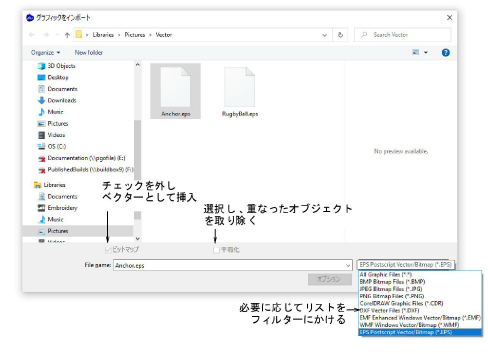
3グラフィックフォルダまで移動します。ダイアログはサポートするすべてのファイルタイプ(BMP、PNG、EPSなど)を表示する「すべてのグラフィックファイル」が初期設定となっています。特定のファイルタイプ(例:EPS)で検索したい場合は、ファイルの種類設定を変更します。
メモ 「すべてのグラフィックファイル」にはベクターとビットマップ両方のフォーマットが含まれていますが、ネイティブのCDRや他のベクターファイルタイプには、CorelDRAW(R)Graphics Suiteのインポート機能を使用してください。
4DXFファイルで作業している場合:
オプションをクリックします。DXFファイルオプションダイアログが開きます。
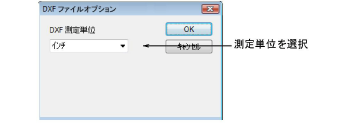
測定単位リストからインチまたはミリメートルを選択して、OKをクリックします。この情報が特定されていない場合、ベクターグラフィックは正しいサイズで表示されないことがあります。
5ビットマップチェックボックスを選択して、ベクターグラフィックをビットマップイメージとして挿入します。
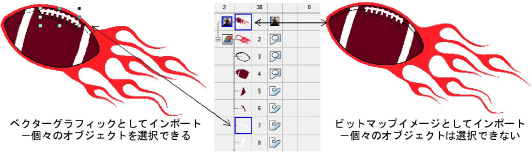
メモ DXFファイルは、ビットマップとしてインポートできません。
6平易化チェックボックスを選択して、ベクターグラフィックから重なった部分を取り除きます。
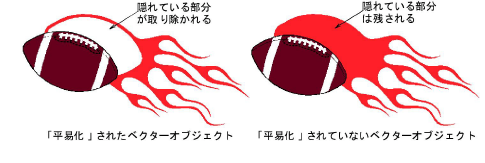
7プレビューチェックボックスを選択して、ベクターグラフィックのプレビューを表示します。
8開くをクリックして、デザインウィンドウにベクターグラフィックを挿入します。
参考 またMS Windows(R)のクリップボードを介して、ベクターを直接EmbroideryStudioに貼り付けることもできます。